Möglicherweise interessieren Sie sich dafür, wie man eine Datei oder einen Ordner komprimiert, um auf Ihrem Computer Speicherplatz zu sparen, viele Dateien gleichzeitig zu verteilen oder umfangreiche Dateien in einem Projekt zu verwenden.
Wenn Sie wissen, wie ZIP-Dateien erstellt werden, können Sie Speicherplatz optimieren, die Upload-Zeiten verkürzen und die Bereitstellung von Inhalten beschleunigen. Dieser Artikel gibt Ihnen zudem Einblicke in die Bedeutung und die weite Verbreitung dieses Formats.
Was verbirgt sich hinter einer ZIP-Datei?
Eine Datei mit der Endung .ZIP ist ein komprimiertes Archiv und das meistgenutzte Format für solche Archive. Im Wesentlichen handelt es sich wie bei anderen Formaten um eine Sammlung von einer oder mehreren Dateien oder Ordnern, die in einer einzigen Datei zusammengefasst und komprimiert werden, um die Übertragung und Speicherung zu vereinfachen.
Es handelt sich nach wie vor um die gleichen Dateien, nur dass sie platzsparender verpackt sind. Kleinere Dateien lassen sich einfacher per E-Mail versenden oder in Online-Speicherdiensten (wie Google Drive, iCloud, Dropbox usw.) hochladen. Deshalb ist es üblich und in vielen Situationen praktisch, Daten in ZIP-Dateien zu komprimieren.
Das Öffnen einer .zip-Datei ähnelt dem Empfang eines Pakets: Die Sendung ist da, aber man muss den Karton öffnen, um an den Inhalt zu gelangen. Softwareentwickler nutzen .zip-Dateien oft, um Nutzern Installationspakete und Updates zum direkten Download anzubieten.
Wie komprimiere ich einen Ordner?
Das Erstellen von ZIP-Dateien ist unter Windows und macOS sehr einfach. Sie benötigen keine zusätzlichen Programme, um eine ZIP-Datei zu erzeugen. Die Betriebssysteme selbst bieten diese Möglichkeit. Mit wenigen Schritten ist Ihre ZIP-Datei erstellt.
Auch auf Smartphones ist das Erstellen von ZIP-Dateien unkompliziert. Laden Sie einfach die RAR-App aus dem Google Play Store herunter, und schon können Sie jede Datei oder jeden Ordner problemlos umwandeln. Dies ist eine einfache Lösung für Ihr Problem, wie Sie einen Ordner komprimieren können!
ZIP-Dateien unter Windows erstellen
Sie möchten eine Datei unter Windows komprimieren? Das Erstellen einer ZIP-Datei ist unter Windows sehr einfach. Folgen Sie diesen Schritten:
- Markieren Sie die Dateien, die Sie zu einer ZIP-Datei hinzufügen möchten.
- Klicken Sie mit der rechten Maustaste auf die markierten Dateien. Wählen Sie im Kontextmenü „Senden an“.
- Klicken Sie auf „ZIP-komprimierter Ordner“.
- Geben Sie einen Namen Ihrer Wahl ein und bestätigen Sie mit der Eingabetaste.
Damit haben Sie erfolgreich eine ZIP-Datei unter Windows erstellt. Falls Sie weitere Dateien zu diesem ZIP-Ordner hinzufügen möchten, können Sie diese einfach per Drag & Drop hineinziehen.
ZIP-Dateien unter macOS erstellen
So erstellen Sie eine ZIP-Datei unter macOS:
1. Suchen Sie die Dateien oder Ordner, die Sie komprimieren möchten. Sie können Dateien entweder vorab in einem Ordner sammeln oder mit der Befehlstaste die Objekte einzeln auswählen. Markieren Sie die gewünschten Dateien, während Sie die Taste gedrückt halten.
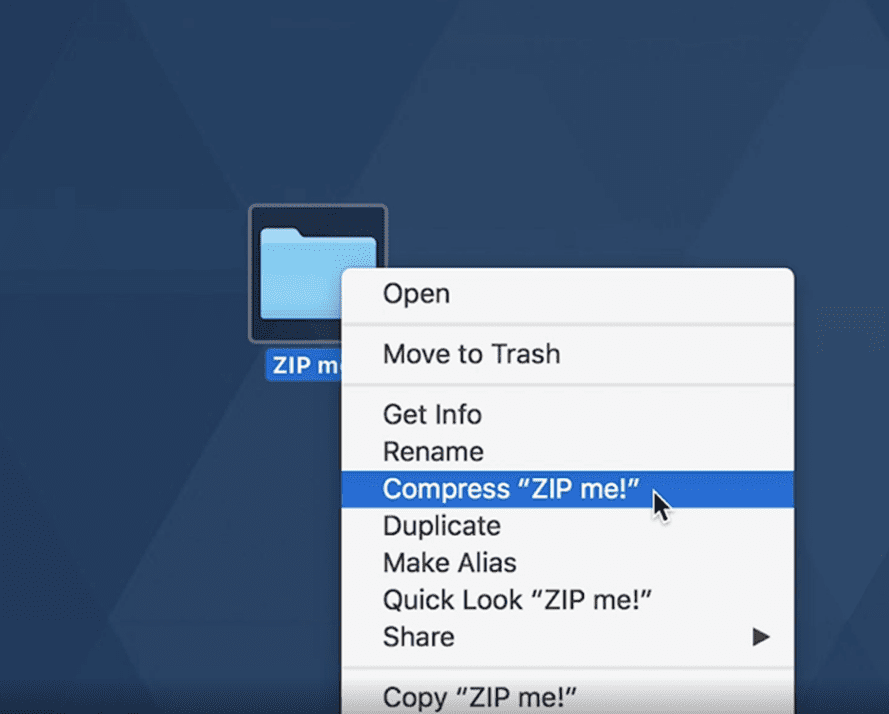
2. Klicken Sie mit gedrückter Steuerungstaste auf die Datei(en) oder den Ordner, die bzw. den Sie bearbeiten möchten. Ein Control-Klick auf dem Mac entspricht einem Rechtsklick in Windows.
3. Wählen Sie im Kontextmenü „Komprimieren“. Wenn Sie mehrere Elemente komprimieren, wird beispielsweise „3 Elemente komprimieren“ angezeigt. Wenn Sie ein einzelnes Element zippen, erhält der neue ZIP-Ordner den gleichen Namen, nur mit der Erweiterung .zip. Bei mehreren Elementen wird die ZIP-Datei automatisch „Archive.zip“ genannt.
Wenn Sie auf dem Mac weitere Dateien hinzufügen möchten, ist Drag & Drop nicht möglich. Sie müssen eine neue .zip-Datei erstellen.
Wie komprimiere ich einen Ordner unter Linux?
In vielen Softwareunternehmen wird Linux eingesetzt. Es gibt mehrere Möglichkeiten, einen Ordner unter Linux zu komprimieren. Hier wird die Vorgehensweise über die grafische Benutzeroberfläche (GUI) beschrieben. Gehen Sie wie folgt vor:
- Navigieren Sie zu den Dateien oder Ordnern, die Sie komprimieren möchten.
- Markieren Sie diese mit der Maus und der Strg-Taste.
- Klicken Sie mit der rechten Maustaste auf eine der Dateien. Wählen Sie im Kontextmenü die Option zum Komprimieren.
- Geben Sie der Archivdatei einen Namen und klicken Sie auf „Erstellen“.
- Ihr komprimiertes Archiv wird erstellt. Die Archivgröße ist deutlich kleiner als die Gesamtgröße des Inhalts.
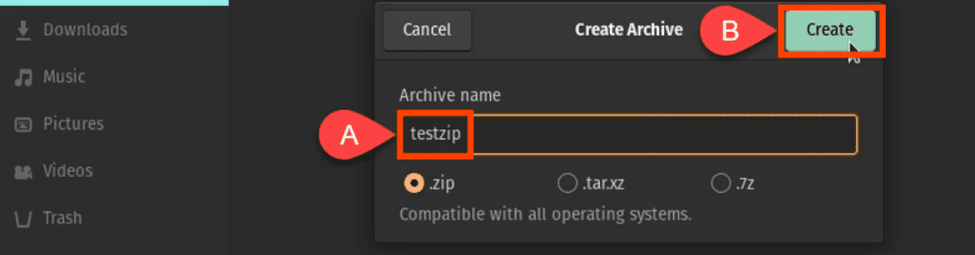
Hier können Sie neben .zip auch Formate wie .tar, .xz oder .7z wählen.
ZIP-Dateien auf iPhone und iPad erstellen
Vielleicht müssen Sie große Dateien oder mehrere Dateien von Ihrem iPhone aus versenden. In diesem Fall können Sie die Dateien mit Ihrem iPhone zippen. Die Dateien benötigen dann weniger Platz und lassen sich schneller übertragen. So erstellen Sie ZIP-Dateien auf Ihrem iPhone oder iPad:
- Öffnen Sie die Dateien-App. Wählen Sie den Speicherort der Dateien aus dem iPhone oder iCloud Drive aus.
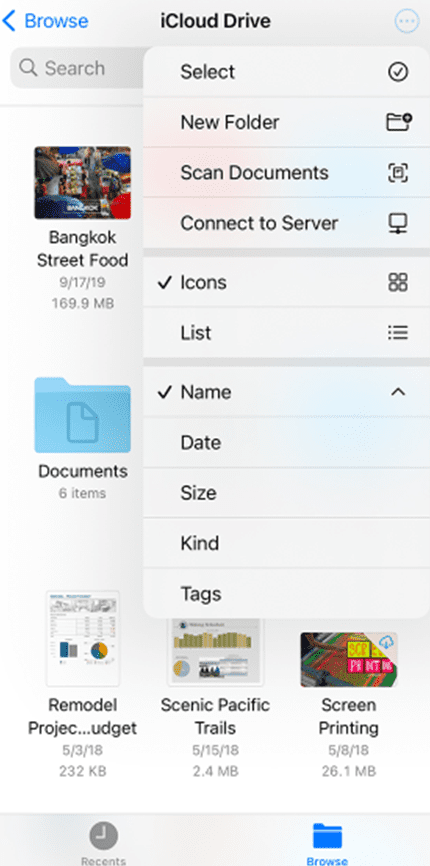
- Tippen Sie auf die Schaltfläche „Mehr“ (die drei Punkte). Wählen Sie dann „Auswählen“. Sie können eine oder mehrere Dateien markieren.
- Tippen Sie erneut auf die „Mehr“-Schaltfläche und wählen Sie unten rechts die Option „Komprimieren“ aus.
Wenn Sie nur eine Datei komprimieren, wird diese automatisch unter ihrem Namen gespeichert. Wenn Sie mehrere Dateien komprimieren, wird die Datei als „archive.zip“ gespeichert. Sie können das ZIP-Archiv gedrückt halten, um den Namen zu ändern. Wählen Sie die Option „Umbenennen“ und geben Sie den gewünschten Namen ein.
ZIP-Dateien unter Android erstellen
Ein Großteil der Weltbevölkerung nutzt Android-Geräte. Daher ist es wichtig zu wissen, wie man unter Android ZIP-Dateien erstellt. Es gibt mehrere Möglichkeiten, dies zu tun.
Sie können entweder die integrierte Datei-App verwenden oder Apps von Drittanbietern wie RAR oder Zarchiver nutzen. Hier erklären wir die Methode über die integrierte Datei-App:
- Öffnen Sie die Dateimanager-App Ihres Systems.
- Navigieren Sie zu dem Ordner, den Sie komprimieren möchten.
- Tippen Sie auf die Option „Mehr“.
- Wählen Sie „Komprimieren“.
- Wählen Sie den gewünschten Ausgabeordner.
- Geben Sie der Datei einen Namen und tippen Sie auf das Häkchen.
- Ihre ZIP-Datei wird in diesem Ordner gespeichert.
Sie können den Ordner einfach umbenennen und ihn mit Freunden, Familie oder Kollegen teilen.
Alternativen von Drittanbietern zum Komprimieren von Dateien
Wenn Sie erweiterte Optionen zum Komprimieren und Entpacken von Dateien benötigen, können Sie auf Software von Drittanbietern zurückgreifen. Hier sind einige Beispiele:
WinZip
WinZip ist ein Dienstprogramm, mit dem Sie Dateien schnell komprimieren und dekomprimieren können. Sie können große Dateien komprimieren und gängige Formate wie zip, gzip, tar, rar, cab usw. entpacken. WinZip lässt sich mit Google Drive, OneDrive, Dropbox, E-Mail und anderen Diensten verknüpfen. Sie können Ihre Dateien auch mit einem Passwort schützen. Die Verschlüsselung von WinZip gilt als eine der sichersten im Vergleich zu Alternativen.
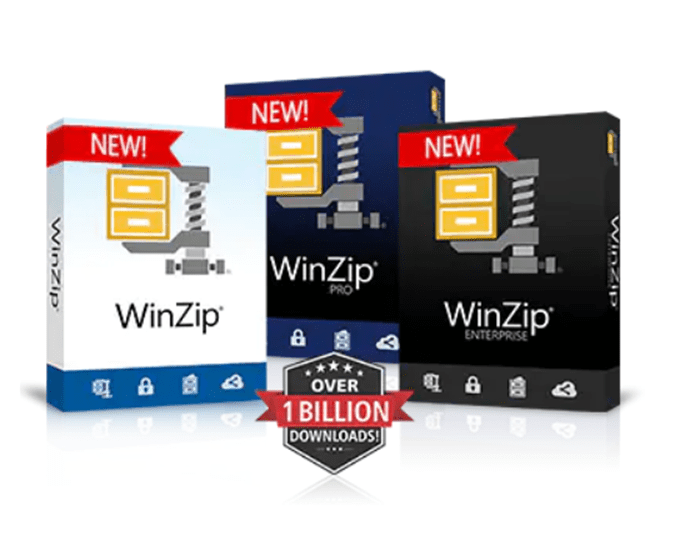
PeaZip
PeaZip ist ein Programm zur Dateikomprimierung, das über 150 Dateitypen unterstützt. Diese Anwendung bietet Sicherheitsfunktionen wie einen verschlüsselten Passwortmanager und Zwei-Faktor-Authentifizierung.
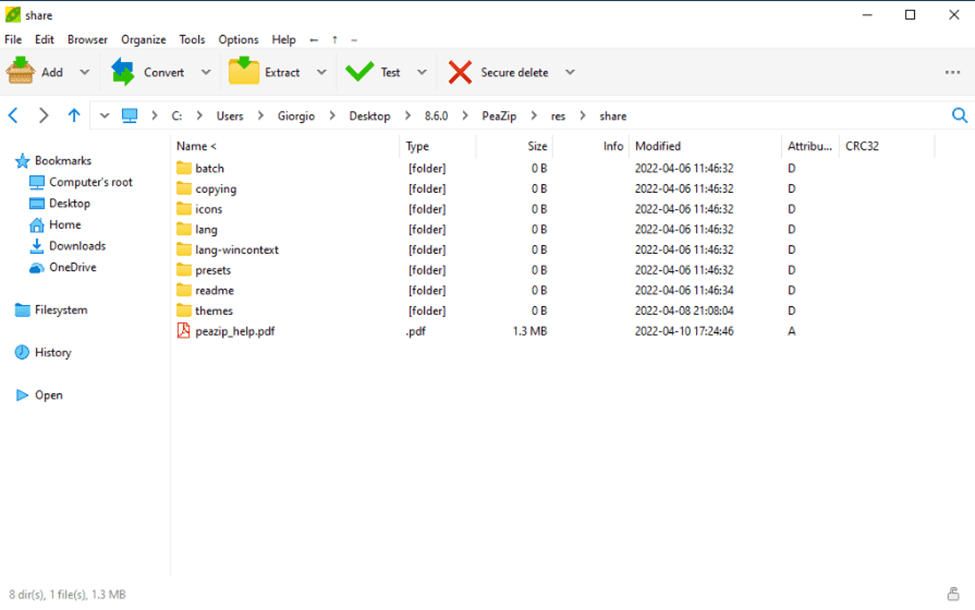
- PeaZip ist ein einfaches Dienstprogramm, das keine Malware enthält.
- Es kann nach doppelten Dateien suchen.
- Das Archiv kann in mehrere Dateien aufgeteilt werden.
- Sie können die Archivierung planen.
- Es ist möglich, Dateien auch bei begrenzten Ressourcen zu komprimieren.
7-zip
7-zip ist eine bekannte Open-Source-Software zur Dateikomprimierung. Aus Sicherheitsgründen verwendet das Programm die sichere AES-256-Verschlüsselung. Es ist eine der besten kostenlosen Alternativen zu WinZip, da es selbstextrahierende 7z-Dateien unterstützt. Die App eignet sich für den Einsatz in Unternehmen und im kommerziellen Bereich. 7-zip unterstützt unter anderem die Formate 7z, GZIP, XZ und BZIP2.

- Integration in die Windows-Shell
- Verfügt über einen Dateimanager zur besseren Dateiverwaltung
- Kann über die Befehlszeile verwendet werden
- Bietet ein Plugin für einen FAR-Manager (Software zur Archiv- und Dateiverwaltung)
- Kann in über 87 Sprachen verwendet werden
- 7-zip komprimiert Dateien mit den Algorithmen LZMA (Lempel Ziv Markov Chain Algorithm) und LZMA2.
Wie kann ich ZIP-Dateien mit einem Passwort schützen?
Sie können mit Windows 10 eine ZIP-Datei erstellen, aber nicht mit einem Passwort schützen, ohne Software von Drittanbietern zu verwenden. Es gibt verschiedene kostenlose Programme, um passwortgeschützte ZIP-Dateien zu erstellen, beispielsweise WinRAR und 7-Zip.
Wie füge ich einer bestehenden ZIP-Datei neue Dateien hinzu?
Das Hinzufügen von Dateien zu einer vorhandenen ZIP-Datei ist so einfach wie das Drag & Drop auf die komprimierte Datei. Sie sehen einen „+Kopieren“-Tooltip, wenn Sie die Maus über die ZIP-Datei bewegen und dabei eine Datei halten, die Sie hinzufügen möchten. Die Dateien werden der gezippten Datei hinzugefügt, sobald Sie die Maus loslassen. Die Dateien werden dem Stammverzeichnis der komprimierten Datei hinzugefügt und nicht einem separaten Ordner innerhalb der komprimierten Datei.
Wie öffne oder entpacke ich eine ZIP-Datei?
Wenn die ZIP-Datei viele Dateien enthält, ist es möglich, alle auf einmal zu entpacken. Klicken Sie dazu mit der rechten Maustaste auf die ZIP-Datei und wählen Sie im Kontextmenü „Alle extrahieren“. Alternativ können Sie die ZIP-Datei doppelklicken und dann im Datei-Explorer oben rechts auf „Alle extrahieren“ klicken.
Als Nächstes werden Sie aufgefordert, einen Speicherort für die extrahierten Dateien auszuwählen. Der aktuelle Speicherort der ZIP-Datei ist der Standardspeicherort für die extrahierten Dateien. Klicken Sie auf „Durchsuchen“, wenn Sie dies ändern möchten. Navigieren Sie zu dem Ort, an dem Sie die Dateien extrahieren möchten, und klicken Sie dann auf „Ordner auswählen“. Klicken Sie auf „Extrahieren“. Alle extrahierten Dateien werden am ausgewählten Ort abgelegt.
Vorteile von ZIP-Dateien
Der erste und wichtigste Vorteil ist die Platzersparnis. Große Dateien können komprimiert werden, wodurch bis zu 80 % oder mehr Speicherplatz auf der Festplatte gespart werden können. Die E-Mail-Übertragungszeit wird durch die Reduzierung der Dateigröße erheblich verkürzt. Wenn Ihr Postfach eine Speicherbegrenzung hat, ist die geringere Größe der E-Mail-Nachrichten von Vorteil. Die Verschlüsselung privater Daten durch das Zippen ist bei der Übertragung sensibler Daten über das Internet nützlich.
Fazit
Zusammenfassend lässt sich sagen, dass ZIP-Dateien eine effiziente Methode zum Speichern und Übertragen von Daten darstellen. Es ist jedoch nicht die einzige Möglichkeit, Daten zu komprimieren und Speicherplatz zu sparen. Mit dem Aufkommen von Diensten wie Dropbox hat die Cloud das Speichern und Teilen von Dateien schneller, einfacher und sicherer gemacht als die Dateikomprimierung.